Installation von Anwendungen auf Xiaomi Mi TV Stick über APK oder Play Market

- 1482
- 192
- Prof. Dr. Finja Goebel
Installation von Anwendungen auf Xiaomi Mi TV Stick über APK oder Play Market
In diesem Artikel werde ich zeigen, wie Sie eine Anwendung auf Android TV Xiaomi Mi TV Stick installieren können. Es scheint, dass die Installation von Anwendungen in diesen Smart -TVs eine Art unrealistisch komplexer und verwirrender Prozess ist. Aber das ist nicht so. Jetzt werde ich alles im Detail erklären und zeigen.
Xiaomi Mi TV Stick funktioniert auf Android -Fernseher. Dies ist das Betriebssystem, das von Google speziell für Smart -TV -Fernseher und Präfixe entwickelt wurde. Es verfügt über Google Play Store (Anhang Store). Es ist unmittelbar nach der Einrichtung des intelligenten Präfixes erhältlich (als separates Angebot). Es gibt viele verschiedene Anwendungen und Spiele, die buchstäblich durch Drücken einiger Tasten auf der Fernbedienung gefunden und installiert werden können. Die einzige Bedingung ist, dass Sie Ihr Google -Konto eingeben müssen. All dies geschieht jedoch, um das Präfix einzurichten. Der Anwendungspeicher auf Android TV unterscheidet sich von dem, was auf herkömmlichen Android -Geräten (Telefone, Tablets) installiert ist. Es enthält nur die Anwendungen und Spiele, die optimiert sind, um an Fernsehern zu arbeiten. Daher gibt es viel weniger Anwendungen und Spiele.
So verbinden Sie Xiaomi Mi TV -Stick, konfigurieren und verwenden Sie das Präfix?Es gibt Anwendungen, die sich nicht im Google Play Store befinden. Aus irgendeinem Grund haben sie sie dort einfach nicht akzeptiert. Und in der Regel sind dies sehr beliebte und beliebte Anwendungen, mit denen Sie Filme, Fernsehsendungen, Fernsehkanäle usw. ansehen können. D. Die gleichen Anwendungen für die Online -Anzeige von Torrents. Unter den beliebten: Wink, HD Videobox, Torrserv, Smart YouTube, Ilook TV. Sie finden diese Anwendungen nicht auf dem Spielmarkt und können sie nur über die APK -Datei installieren.
Die Anwendungsdatei muss aus dem Internet heruntergeladen und in die Konsole übertragen werden. Starten Sie es dann und installieren Sie die Anwendung am Mi TV -Stick. Da dieses Präfix kein USB enthält und es nicht funktioniert, die Anwendung durch das USB -Flash -Laufwerk zu werfen, besteht der einfachste Weg, die Anwendungsdatei der Anwendungsdatei durch die Cloud zu werfen. Ich werde Google Disc verwenden.
Diese Anweisung gilt auch für Xiaomi Mi Box s. Wenn Sie dieses Präfix haben und auf diese Seite gegangen sind - werden Sie Erfolg haben. Wichtig! In den meisten Fällen ist die Installation von Anwendungen in der dritten Partie für die kostenlose Anzeige verschiedener Medieninhalte erforderlich. Es ist schlecht und falsch. Ich empfehle, ein kostenpflichtiges Abonnement in einem der beliebten Online -Kinos zu verwenden. Anwendungen aller beliebten Online -Kinos sind im Spielmarkt erhältlich. Sie arbeiten stabiler. Sie müssen keine Zeit für ihre Installation und Konfiguration verschwenden. Die folgenden Informationen werden ausschließlich zur Einberufung bereitgestellt.Zunächst werden wir den Prozess der Installation der Anwendung über die APK -Datei betrachten, und am Ende des Artikels werde ich zeigen, wie die Anwendung über Play Market installiert wird. Es ist nur so einfach, dass dort alles sehr einfach ist. Ich bin mir nicht sicher, ob eine solche Anweisung für jemanden nützlich sein kann, aber lass es sein.
Installieren Sie die Anwendung über die APK -Datei am Präfix Xiaomi Mi TV Stick
Zum Beispiel müssen wir HD Videobox installieren. Zunächst müssen Sie die Installationsdatei dieser Anwendung im Internet herunterladen. Erweiterungsdatei .Apk.
In der Suche schreiben wir einfach "HD -Video herunterladen" und laden Sie die Anwendung von jeder Website herunter. Ich empfehle das Herunterladen mit 4pda.Ru. Speichern Sie einfach die Datei auf dem Desktop (oder wo sie für Sie bequem ist).

Dann müssen wir diese Datei vom Computer auf die Google -Festplatte herunterladen (auf das Konto, unter dem Sie dann die Konsole eingeben können). Im Idealfall war es dasselbe Google -Konto, nach dem Sie das Präfix eingegeben haben.
Sie können nicht nur Google Disk verwenden. Geeignete Dropbox, Box, OneDrive. Und wenn Sie den X-Plore-Dateimanager im Präfix verwenden und nicht wie ich einen Dateikommandant haben, ist die Mail-Cloud auch geeignet.Ru.Also laden Sie .APK -Anwendungsdatei in Ihrer Cloud.

Bereit, die Datei wird in die Cloud hochgeladen.

In Zukunft können Sie andere Anwendungen in einer Cloud herunterladen und auf diese Weise auf Ihrem MI -TV -Stick installieren.
Gehen Sie als nächstes zu unserem Smart -TV -Präfix. Zunächst installieren wir einen Dateimanager vom Play Market Market. Ich verwende den Dateikommandant. Es gibt immer noch eine gute X-Plore. Die Hauptsache ist, dass es die Möglichkeit hat, auf unseren Cloud -Service zuzugreifen. Suchen Sie einfach den Dateimanager auf dem Spielmarkt und installieren Sie ihn.
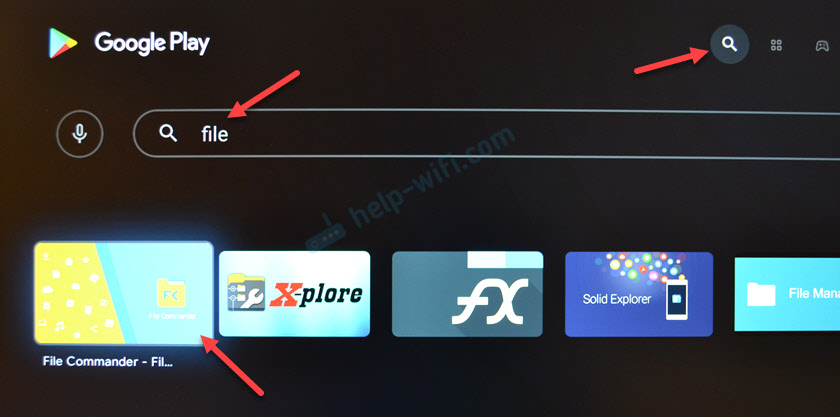
Nach der Installation können Sie den Dateimanager sofort starten.
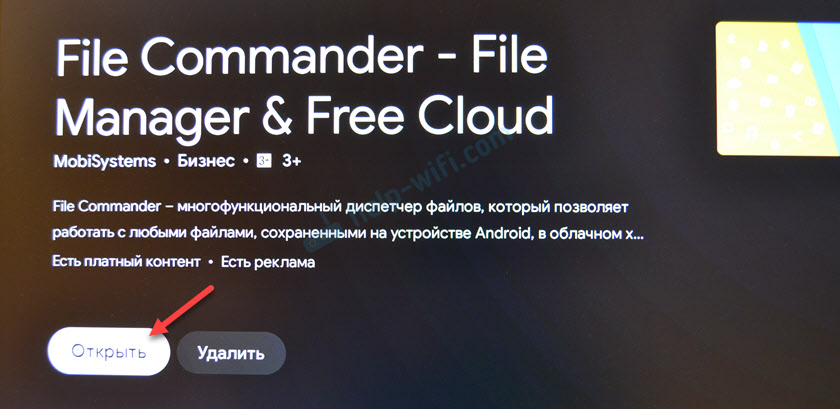
Er wird auch in der Liste der installierten Anwendungen erscheinen. Von dort aus können Sie es jederzeit öffnen.
Öffnen Sie im Dateikommandant das Menü (drei Streifen in der oberen linken Ecke) und wählen Sie "Cloud -Speicher hinzufügen".

Wählen Sie anschließend den Cloud -Speicher, in den wir eingeben möchten (in das wir die Anwendungsdatei hochgeladen haben). Ich habe diese Google -Festplatte.

Das System bietet sofort an, unter unser Google -Konto zu gehen. Unter dem wir den Eingang zum Android -Fernseher abgeschlossen haben. Wenn Sie einen anderen Cloud -Dienst auswählen, müssen Sie die Anmeldung (E -Mail) und das Passwort für die Eingabe angeben.

Im Dateimanager sehen wir den Inhalt unserer Cloud. Seit ich hochgeladen habe .APK -Datei im Stamm der Festplatte müssen Sie den Ordner "My Drive" öffnen. Wir sehen dort die Installationsdatei der Anwendung. Öffne es.
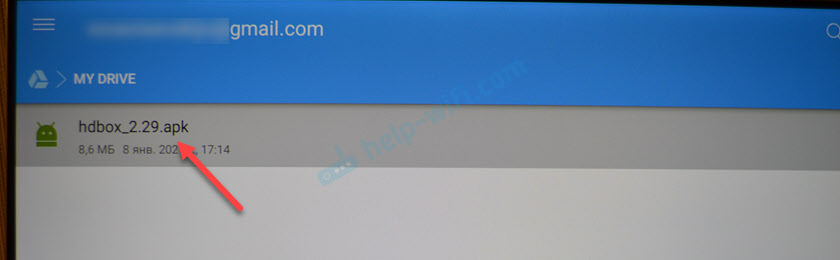
Es gibt eine Nachricht, dass die Installation von Anwendungen aus unbekannten Quellen blockiert ist. Wir gehen zu den Einstellungen.

Wir erlauben die Installation unbekannter Anwendungen von unserem Dateimanager. In meinem Fall vom Datei Commander. Dies muss nur einmal erledigt werden. In Zukunft wird diese Warnung nicht sein.

Kehren Sie zurück (durch Drücken der Taste auf der Fernbedienung) und beginnen Sie erneut mit der Installation dieser Datei. Wenn eine Anforderung zur Installation auf der Taste "Installation" angezeigt wird.

Nach Abschluss der Installation können die installierte Anwendung geöffnet werden.

Installation abgeschlossen! Im Fall von HD Videobox wird sein Symbol in der Liste der installierten Anwendungen angezeigt, in denen Sie es starten können.

Es gibt jedoch Anwendungen, die nicht für die Arbeit am Android -Fernseher angepasst sind. Nach der Installation solcher Anwendungen wird in der Liste der Anwendungen im Xiaomi Mi TV -Stick -Menü eine Verknüpfung (Symbol) zum Starten nicht angezeigt. Sie können Hal -Launcher installieren, um solche Anwendungen zu starten. Er ist auf dem Spielmarkt, Sie müssen sich nicht mit der Installation über die APK -Datei kümmern.
Hal -Launcher zeigt absolut alle installierten Anwendungen an. Auch diejenigen, die nicht für Android -Fernseher optimiert sind.

Jetzt wissen Sie, wie Sie eine Anwendung in Ihrem Smart -TV -Präfix schnell installieren können. Auch das, wer nicht auf dem Spielmarkt ist.
Installation von Anwendungen vom Spielmarkt
Dies ist im Allgemeinen am einfachsten. Startplay -Markt.

Es gibt zwei Abschnitte: "Anwendungen" und "Spiele". Wir finden die richtige Anwendung oder das richtige Spiel, öffnen sie und klicken auf die Schaltfläche "Installation". Oder Sie können die Suche verwenden. Sprachsuche funktioniert auch.
Zum Beispiel müssen wir IVI installieren. Wir schreiben in die Suche "IVI" und wählen die richtige Anwendung aus.
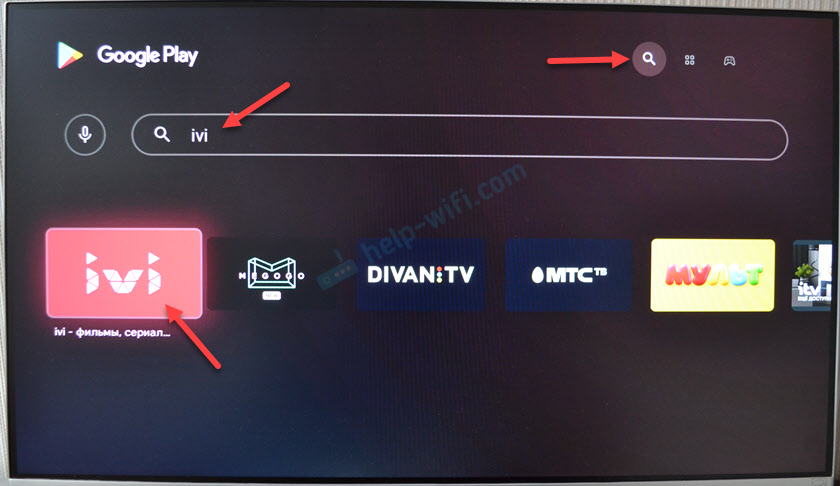
Klicken Sie auf "Installieren".
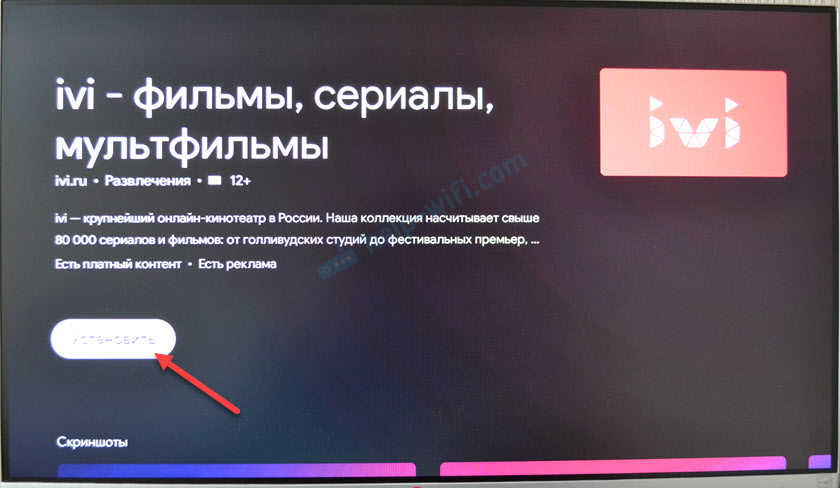
Der Prozess des Herunterladens und Installierens der Anwendung beginnt. Es ist nicht notwendig zu warten. Sie können nach anderen Anwendungen suchen oder den Spielmarkt verlassen. Nach der Installation wird es in der Liste der Anwendungen angezeigt. Entweder können Sie es sofort öffnen oder löschen.
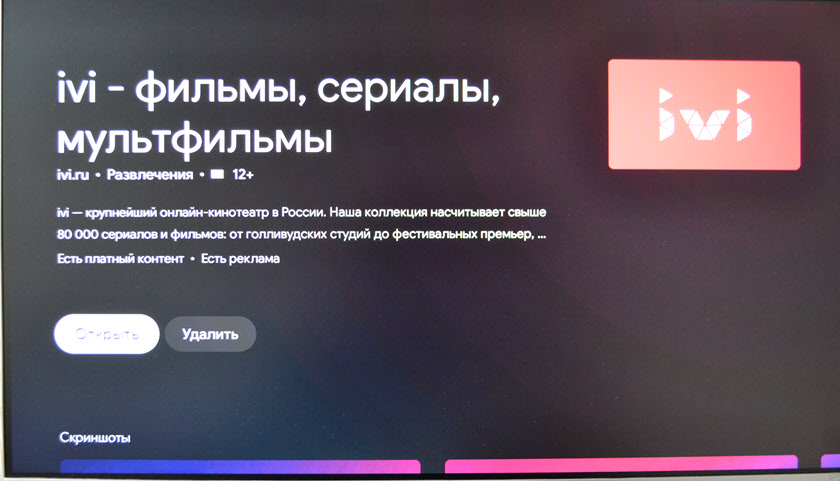
So können Sie MTS TV, Sofa TV, Megogo, Plex, VLC, Kodi, Start, Medientext, IPTV, Wetter und viele andere beliebte Anwendungen und Spiele installieren. Es gibt auch separate Anwendungen zum Hören von Musik, Internet -Radio, Sport, Hörbüchern usw. D.
Teilen Sie interessante Anwendungen, die Sie auf Ihrem Präfix Xiaomi Mi TV Stick verwenden, und stellen Sie Fragen in den Kommentaren!
- « So verbinden Sie einen Fernseher mit dem Internet, wenn es keinen Smart-TV, Wi-Fi, Lan gibt?
- So schließen Sie ein Telefon an Xiaomi Mi Box S, Xiaomi Mi TV Stick oder ein anderes Präfix auf Android TV an? Smart -TV -Steuerung durch ein Smartphone »

